访问限制设置失败,无法访问cybozu.com
允许的IP地址有问题
若符合以下任一情况,则无法访问cybozu.com。
- 将IP地址限制设置为“Deny all”。
- 尽管IP地址限制已设置为“Allow specific IP addresses”,但忘记在允许访问的IP地址中添加连接源的IP地址。
按照以下操作步骤在cybozu.com Store中解除IP地址限制后,即可重新访问。
-
登录cybozu.com Store。
登录cybozu.com Store -
点击[Domains]。
-
点击“Security & Authentication”标签。
若拥有多个域,可从下拉菜单中选择要设置的域。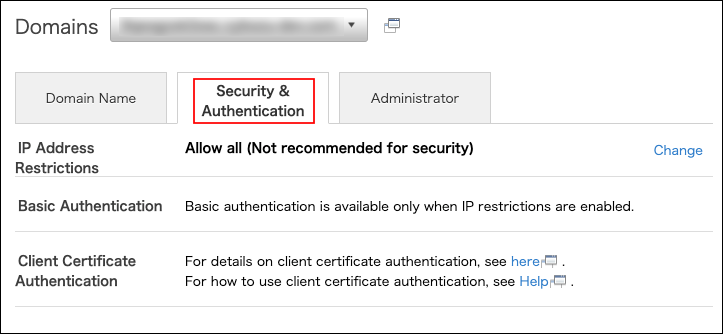
-
点击“IP Address Restrictions”栏的[Change]。
![截图:用线框圈出[Change]](/general/img-zh/troubleshoot_ip_deny_all_img02.png)
-
选择“Allow all”。
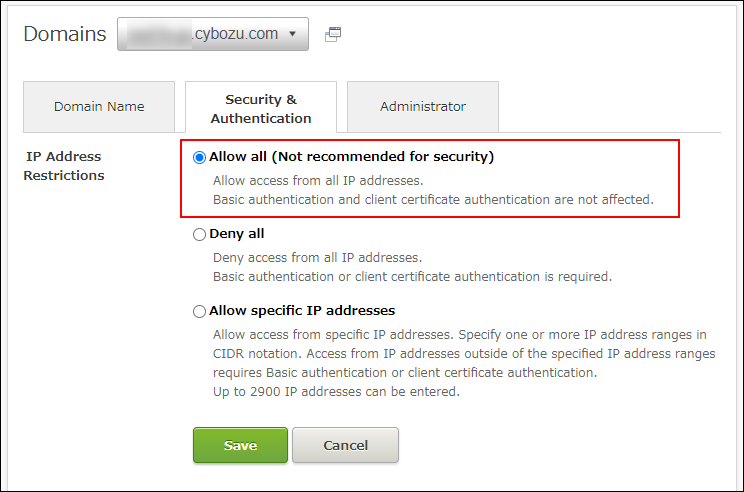
-
点击[保存]。
设置完成后,系统会向cybozu.com Store管理员的邮件地址发送邮件。 -
确认能够访问cybozu.com。
至此,解除IP地址限制的操作完成。
之后,请重新设置访问限制。
SecureAccess的设置失败
如要使用SecureAccess访问cybozu.com,需安装客户证书。
请发行客户证书,并在使用cybozu.com的终端中进行安装。
发行客户证书
Basic身份验证的设置失败
若符合以下任一情况,则无法访问cybozu.com。
请根据原因进行处理。
原因1:忘记Basic身份验证的用户名称和密码
请重新设置Basic身份验证的用户名称和密码。
-
登录cybozu.com Store。
登录cybozu.com Store -
点击[Domains]。
-
点击“Security & Authentication”标签。
若拥有多个域,可从下拉菜单中选择要设置的域。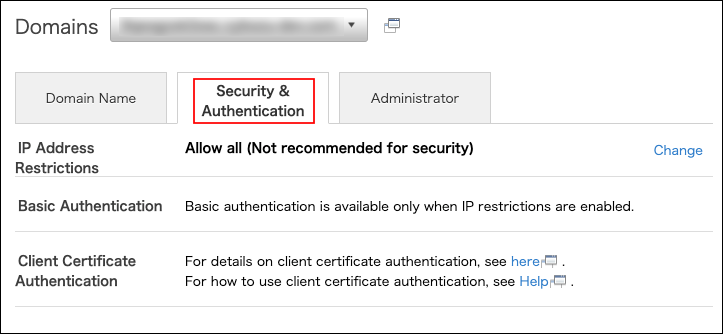
-
点击“Basic Authentication”栏的[Change]。
![截图:用线框圈出[Change]](/general/img-zh/secureaccess_access_denied_img01.png)
-
更改Basic身份验证的用户名称和密码。
记下更改后的信息。
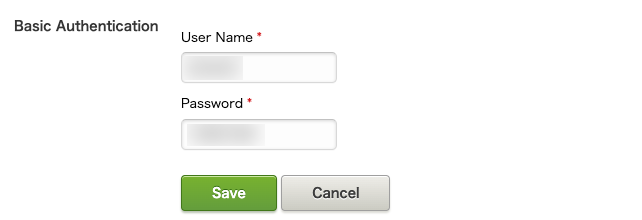
-
点击[Save]。
设置完成后,系统会向cybozu.com Store管理员的邮件地址发送邮件。 -
访问cybozu.com,输入在操作步骤6中更改的用户名称和密码。
-
确认显示cybozu.com。
原因2:错误设置了Basic身份验证
请按照以下步骤删除Basic身份验证的设置。
-
登录cybozu.com Store。
登录cybozu.com Store -
点击[Domains]。
-
点击“Security & Authentication”标签。
若拥有多个域,可从下拉菜单中选择要设置的域。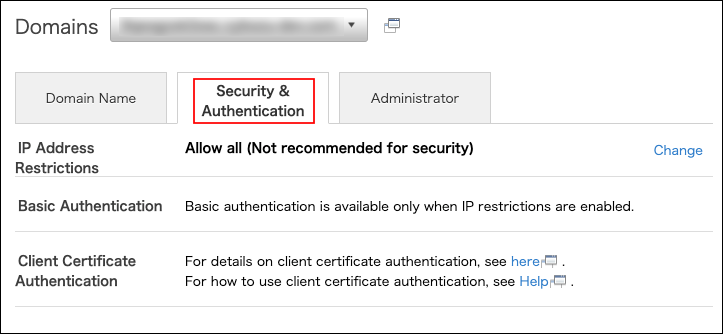
-
点击“Basic Authentication”一栏的[Delete]。
![截图:用线框圈出[删除]](/general/img-zh/secureaccess_access_denied_img03.png)
-
在“Delete Basic Authentication Setting”对话框中点击[Delete]。
设置完成后,系统会向cybozu.com Store管理员的邮件地址发送邮件。 -
确认能够访问cybozu.com。